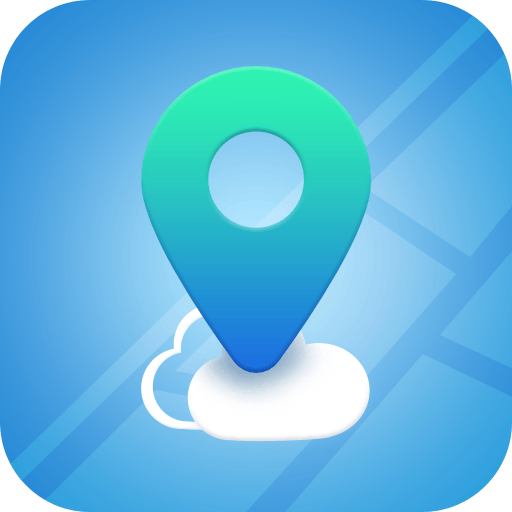如何在Word中输入平方米和平方厘米符号的详细步骤解析
2025-04-06 09:59:06作者:饭克斯
在日常的文档编辑中,尤其是涉及到科学、工程等领域时,常常需要使用单位符号如“平方米”(m²)和“平方厘米”(cm²)。在Microsoft Word中输入这些特殊符号的方法有很多,接下来我们将详细分解每一种方式,方便大家根据自己的需求选择合适的方式。

一、使用快捷键输入符号
在Microsoft Word中,通过快捷键是输入平方符号的最常用方法。以下是具体的步骤:
1. 打开Word文档,确保光标在你需要输入符号的位置。
2. 输入“m2”或者“cm2”。
3. 选中“2”这个数字,接着按下“Ctrl”和“Shift”以及“=”(等号)键。这一步将会把选中的“2”数字转换为上标形式,变成“m²”或者“cm²”。
这种方法简单快捷,适合快速输入平方符号的场合,尤其是在需要频繁使用的情况下。
二、使用插入符号功能
如果你更喜欢通过插入符号功能来输入平方符号,你可以按以下步骤进行:
1. 在Word中,点击上方菜单栏的“插入”选项。
2. 在“插入”选项中找到“符号”按钮,点击它旁边的小箭头。
3. 选择“其他符号”。
4. 在弹出的窗口中,确保选择了“Unicode”字符,在“子集”下拉菜单中选择“拉丁文补充”或与数字相关的选项,找到平方符号。
5. 找到后,点击“插入”,然后关闭窗口。
通过这个方法,你可以方便地找到并插入其他不常见的符号,非常适合需要使用多种特别符号的用户。
三、使用公式编辑器
如果你是在处理数学公式,需要输入平方或更高级的数学表达式,Word的公式编辑器将会非常有用。下面是具体步骤:
1. 在Word中,点击“插入”选项。
2. 在“插入”选项中找到“公式”按钮,点击后,会有一个公式编辑框出现。
3. 在公式编辑框中输入“m^2”或“cm^2”。
4. Word会自动将“^2”转换为上标形式,生成平方符号。
这种方法特别适合于制作专业文档,公式编辑器提供了更强大的功能,能够处理复杂的数学表达。
四、使用字符映射表
最后如果你希望全局查看并输入所有可用字符,包括平方符号,可以使用Windows自带的字符映射表。步骤如下:
1. 在Windows搜索栏中输入“字符映射表”,打开它。
2. 在字符映射表中,选择“高级视图”,并在字符代码中输入“00B2”以查找平方符号。
3. 找到平方符号后,点击“选择”,然后“复制”它。
4. 返回到Word文档中,粘贴即可。
字符映射表的方法非常全面,可以让你查找并使用到更多不常见的字符与符号。
在Word中输入平方米和平方厘米符号其实有多种方式,用户可以根据自己的使用习惯选择不同的方法。无论是快捷键、插入符号、公式编辑器还是字符映射表,都可以高效地实现这一需求。掌握这些技巧,不仅能提高文档编辑的效率,还能让你的文档更具专业性。
希望以上内容能够帮助到大家,在日常的学习和工作中游刃有余地使用Word处理文档!
相关攻略
- 如何在苹果手机重启锁屏状态下设置自动关机功能
- 如何查看Linux服务器自动关机原因及关机命令解析
- 如何快速删除WPS文档中多余的空白页方法详解与技巧分享
- 如何将WPS流程图导入Word文档并进行移动操作指南
- 如何在VSCode终端中进行输入输出操作的方法详解
- 如何在Word文档中快速删除空白页的技巧与方法
- 如何将WPS文件DOCX格式转换为DOC格式的详细步骤
- 如何在Linux系统中设置开机自动启动SSH服务详细指南
- 如何实现crontab每30秒执行一次任务的方法解析
- 如何在手机上轻松将PDF文件转换为Word文档的方法分享
- 如何在Linux中使用命令创建一个空文件详细教程与实例解析
- 如何在一个HTML页面中实现多个区块的切换功能
- 如何在Linux服务器上搭建网站的详细指南与步骤解析
- 如何在小米9Pro上开启开发者模式并进入设置方法详解
- 如何在Linux命令行中复制和粘贴文件夹的详细操作指南
- 如何在浏览器中顺利打开和运行HTML文件的方法指南